Cos'e il modello di pianificazione Excel?
Un modello di pianificazione Excel e un semplice documento che contiene i dettagli del tuo programma di lavoro. Lo usi per tenere traccia delle tue ore di lavoro e per impedirti di arrivare in ritardo o di perdere il lavoro. In qualita di project manager, devi conoscere le tue ore di lavoro e tenerne traccia. Una giornata tipo puo comportare molte riunioni e chiamate che ti portano fuori dall'ufficio per un po' di tempo. Utilizza un modello di pianificazione Excel per tenere traccia delle tue ore di lavoro e impedirti di arrivare in ritardo o di perdere il lavoro. La maggior parte dei project manager lavora su tempistiche strette e ha molte riunioni e chiamate durante il giorno. Devono tenere traccia delle loro ore di lavoro e impedire loro di arrivare in ritardo o di mancare il lavoro. Utilizza un modello di pianificazione Excel per tenere traccia delle tue ore di lavoro e impedirti di arrivare in ritardo o di perdere il lavoro.
Modello di pianificazione Excel- 5 passaggi per portare la tua carriera in pista
Come si puo creare un modello di pianificazione Excel?
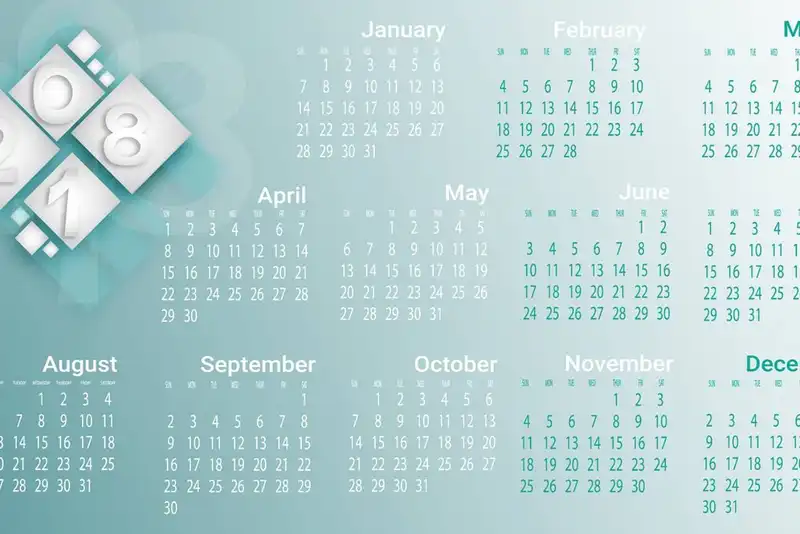
Se hai bisogno di fare un programma di lavoro, puoi farlo in Microsoft Excel con un modello o iniziare da zero e farlo come desideri. Quando si utilizza Microsoft Excel, e possibile creare un programma settimanale, un programma giornaliero e molte altre cose. Puoi installare una delle tue scelte gratuitamente e modificarla con i tuoi dati, oppure puoi capire come creare un programma di lavoro in Excel dall'avvio e personalizzarlo di conseguenza.
Puoi creare un programma per i tuoi dipendenti in Excel che abbia le basi di cui hanno bisogno.
1. Crea un nuovo foglio di calcolo Excel.
E ora di aprire Excel. Ti verra mostrato un nuovo foglio di calcolo. Il nome deve essere semplice da ricordare. In questo caso, dovresti nominare il tuo file dal 1 al 14 agosto se desideri fare un programma di due settimane.
2. Crea colonna con intestazioni diverse-
per denominare le colonne, puoi mantenere la prima colonna per i nomi dei dipendenti e il resto per giorni e date. Questo e il modo piu semplice per farlo! Assicurati di fare un programma almeno due settimane prima di rendere piu facile per i tuoi dipendenti conoscere i loro programmi e per renderlo piu facile anche per i manager. Quindi, per rendere il tuo programma ancora piu strutturato, puoi bloccare tutte le intestazioni e codificare a colori le colonne. Premere CTRL + B per rendere una colonna in grassetto.
3. Fai un elenco di tutti i dipendenti-
nella prima sezione, dovresti inserire tutto il tuo personale. E una tua scelta se vuoi tenerne traccia. Puoi usare i loro nomi o i loro ID se usi un altro sistema. Il numero di persone che hai cambiera il modo in cui gestisci i tuoi turni quando crei un modello di pianificazione giornaliera in Excel.
4- Inserisci il tuo orario di turno giornaliero-
Il nostro piano e quello di utilizzare le altre colonne per mostrare per quanto tempo i lavoratori saranno al lavoro in ogni giorno della settimana. Rendi facile per ogni persona in azienda organizzare la propria vita nel modo in cui funziona per loro.E importante tenere presente che ci saranno giorni liberi. Dovresti concedere ai tuoi dipendenti due giorni di ferie a settimana per un equilibrio tra lavoro e vita privata. Puoi utilizzare questo modello anche per creare un nuovo foglio di calcolo per le prossime due settimane. Puoi copiare questo modello e incollarlo nel nuovo foglio di calcolo. Apporta alcune modifiche, ma dovrebbe andare bene. Una volta completati tutti questi passaggi, puoi iniziare a distribuire il tuo tempo. Molti datori di lavoro stampano il file e lo mettono sul muro nella sala riunioni. Ma dovresti anche salvarlo e inviarlo a tutti i tuoi dipendenti via e-mail. Se lo fai ora, non e molto difficile da fare e da maggiori responsabilita ai tuoi dipendenti.
Come salvare il modello di pianificazione di Excel?
Salva la pianificazione come modello in modo da non doverne creare una nuova ogni volta o cancellare il contenuto di quella precedente.
1. Vai su File, quindi fai clic sul pulsante Esporta e cambia Tipo di file.
2. Quando hai finito, fai clic sul pulsante Salva con nome. Verra visualizzata la finestra di dialogo Salva con nome e potrai scegliere come salvare il file.
3. Ora premi e apri la cartella Custom Office Templates.
4. Dopo averlo fatto, puoi assegnare un nome al modello e scegliere Salva.
5. Per utilizzare nuovamente lo stesso modello, vai alla scheda Personale nella nuova schermata e scegli il modello di pianificazione da li. Iniziera come un nuovo foglio di lavoro quando lo apri.
Gestire il proprio tempo è difficile.
Zipschedules suggerisce questi modelli di pianificazione Excel per riunioni personali e professionali per aiutarti a gestire meglio il tuo tempo.
Quali sono i diversi tipi di modelli di pianificazione di Excel?
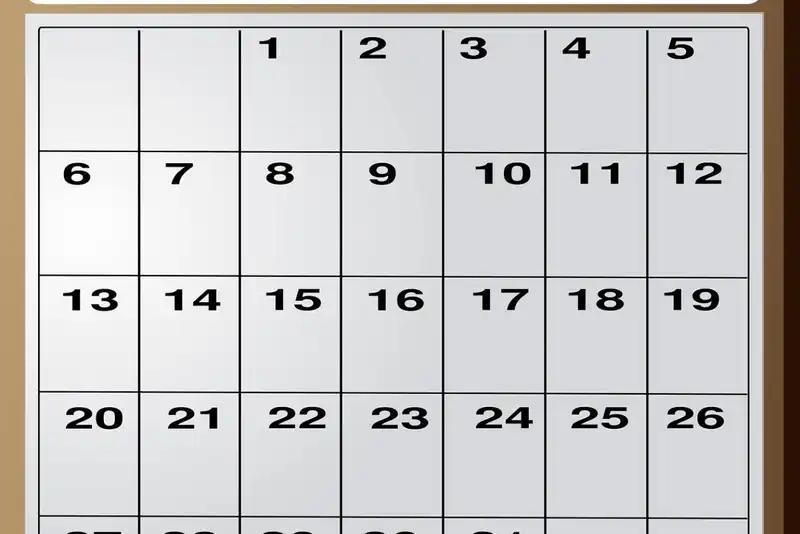
L'uso di un programma settimanale preformattato rende ancora piu facile rimanere organizzati e pianificare in anticipo. Un modello di pianificazione settimanale puo essere utilizzato in molti modi per la gestione della pianificazione-
questi modelli gratuiti per Microsoft Excel e Word sono facili da usare, personalizzare e stampare. Questi modelli funzionano con le versioni di Excel 2003 e 2007 e possono essere salvati come file PDF. Alcuni modelli sono calendari settimanali, ma sono disponibili anche calendari mensili, annuali e altri calendari. Esaminiamo 7 tipi di calendari Excel per gli orari dei tuoi dipendenti-
Inoltre, Smartsheet, una piattaforma di esecuzione del lavoro in tempo reale, ora ha modelli di pianificazione settimanale.
1. Excel Weekly Schedule excel template (dom-sab)- utilizza questo modello settimanale per pianificare la tua giornata nell'intervallo di 30 minuti che tiene traccia di ogni ora lavorativa. Puoi utilizzare il modello per organizzare la tua giornata lavorativa, pianificare le attivita familiari o stampare un semplice calendario settimanale.
2. Modello Excel bisettimanale personalizzato per i dipendenti- Modifica la data e l'ora del turno per creare un calendario personalizzato. Utilizza questo modello per pianificare i turni di lavoro dei dipendenti. In questo modello di pianificazione Excel vengono forniti i periodi di una settimana al mattino, al pomeriggio e alla sera.
3. Gestisci le tue attivita settimanali con questo tipo di modello. Questo modello mostra le attivita completate e in sospeso per commissioni, appuntamenti, faccende e altre attivita. Consideralo un elenco di cose da fare settimanali basato su Excel.
4. Modello Excel per la forza lavoro- questo modello gratuito tiene traccia dei turni dei dipendenti, delle richieste di ferie, delle ore di lavoro e dei costi di manodopera. Un programma settimanale per i dipendenti puo aiutarti a organizzare la tua attivita.
5. Modello Excel per report sui progressi- tieni traccia dei progressi e dei problemi del progetto con questo modello Excel per report settimanali. Ottieni report settimanali dal tuo manager, aggiornamenti sullo stato dei dipendenti e feedback del team. Questo modello excel semplice e facile da usare puo essere un potente strumento di comunicazione.
6. Tieni traccia dei pagamenti per un prestito aziendale, un'ipoteca o altri prestiti con questo modello di piano di ammortamento. Puoi vedere come i pagamenti influiscono sugli interessi, sul capitale e sul saldo residuo del prestito.
7. La spesa totale mensile per le bollette e mostrata in questo modello di pianificazione dei pagamenti delle fatture. Tieni traccia delle tue spese mensili e ti ricorda di pagare le bollette in tempo.
Elenco degli usi comuni dei modelli di pianificazione di Excel

Di seguito sono elencati alcuni dei migliori modelli e fogli di calcolo di Microsoft Excel per l'organizzazione del tuo spazio di lavoro e della pianificazione dei dipendenti.
1. Se le tue finanze sono disperse in una vasta gamma di conti correnti e di risparmio, con la carta di credito occasionale inserita per buona misura. Forse hai anche un mutuo in corso. Questo rende il monitoraggio dei tuoi dati finanziari estremamente difficile da gestire Questo modello Excel ci consente di creare un budget che gestisca le entrate e le spese di vari conti in un'unica cartella di lavoro. Le transazioni, il budget, il conto e gli obiettivi sono tutti ordinati in un foglio settimanale. Cio consente di monitorare in modo appropriato le finanze personali e il budget.
2. Un elenco di cose da fare- immaginare le tue attivita in anticipo sotto forma di elenco puo aumentare notevolmente la tua produttivita. Ti consente di pianificare le attivita, assegnare loro una priorita e completarle in tempo. Per finire, puoi personalizzarlo facilmente per soddisfare le tue esigenze specifiche. Inoltre, puoi usarlo per coordinare le attivita tra i membri del team.
3. Modello di tracciamento dei problemi- gli errori sono necessari per la crescita professionale e personale. Pertanto, la creazione del modello di tracciamento dei problemi. Questo modello ti consente di tenere traccia di cio che e successo, dei problemi reali, del team assegnato per risolverli e di una sezione commenti per riconoscere eventuali problemi in primo luogo. Questa panoramica consente di identificare i problemi ripetuti e risolverli prima che abbiano un impatto sul resto del progetto.
4. Modello di cartellino orario per la settimana- questo modello gratuito e un'alternativa economica al software per cartellini orari. E particolarmente adatto per le piccole imprese che lavorano con un budget limitato.
5. Modello di sistema di monitoraggio KPI- un semplice modello Excel tracker KPI ti aiutera a monitorare il lavoro dei dipendenti che conta di piu per il successo della tua attivita. Il modello consente il consolidamento dei benchmark tra i team e il passaggio tra diversi layout come tabelle o un grafico.
6. Modello di fatturazione della spedizione- puoi includere informazioni sulla spedizione, indirizzi sostitutivi, codici articolo e documenti in questo foglio Excel.
Perche hai bisogno di un modello Excel?

Numerose aziende operano su base di turni, con dipendenti diversi in possesso di competenze diverse. Considera un ristorante, probabilmente dove i dipendenti lavorano i turni diurni e notturni e talvolta fanno gli straordinari. Per questo, e necessario assicurarsi che il giusto mix di persone funzioni in ogni momento e che la pianificazione dei dipendenti sia semplificata, il che li aiuta a risparmiare sui costi di manodopera e gestire il tempo in modo efficace.
Potresti chiederti perche creare un modello di pianificazione Excel?
I fogli di calcolo dei modelli Excel ti consentono di creare semplici pianificazioni di lavoro che puoi condividere rapidamente con il tuo team. Sono gratuiti, puliti, chiari e concisi e facilmente modificabili per garantire che tutti capiscano quando e come dovrebbero lavorare. Non c'e dubbio che l'implementazione del software di pianificazione sia l'opzione migliore, ma puo farti un po' male alle tasche. Excel e un'ottima alternativa per tenere traccia del tempo di lavoro dei dipendenti.
Vuoi mettere in moto la tua carriera, ma non sai da dove iniziare. Ti senti come se non andassi da nessuna parte e che stai perdendo tempo.
Zipschedules suggerisce che con il modello di pianificazione di Excel, puoi organizzare la tua giornata, dare priorità alle tue attività e fare di più in meno tempo.
5 semplici formule di pianificazione Excel per l'orario di lavoro
Excel Spreadsheets e un programma estremamente potente. Il trucco e capire come usarlo e cosa fa ciascuna delle formule. Di seguito e riportato un elenco di cinque formule di Excel estremamente utili per la pianificazione dei dipendenti.
1. Alfabetizzazione-
Prendi nota di tutte le celle che desideri alfabetizzare. Quindi, nell'angolo in alto a destra, fai clic su Ordina e filtra. Seleziona Ordina dalla A alla Z. Noterai che le celle vengono automaticamente fissate in ordine alfabetico. Se sono presenti dati aggiuntivi nelle celle a sinistra o a destra, rimarranno associati alla cella evidenziata nella colonna. E sufficiente evidenziare la colonna che si desidera organizzare in ordine alfabetico.
2. Distinzione-
la spaziatura automatica in Excel e semplice in quanto distribuisce uniformemente le celle in un foglio di calcolo per adattarsi al contenuto al suo interno. Esistono diversi modi per farlo. Il metodo piu semplice e diretto per distanziare uniformemente le celle e iniziare all'inizio del foglio. Seleziona la colonna che deve essere distanziata correttamente e fai doppio clic tra la seconda colonna. La freccia del cursore dovrebbe trasformarsi in un simbolo simile a una linea con due frecce che puntano su entrambi i lati.
Questo correggera la spaziatura orizzontale. Per regolare la spaziatura verticale, vai sul lato sinistro e seleziona due volte la linea inferiore della cella che desideri regolare.
Un'altra opzione e usare lo strumento Formattazione per regolare la spaziatura. Cio e incredibilmente utile se si dispone di un numero elevato di celle in uno spazio equamente distribuito. Seleziona tutte le celle che richiedono la regolazione, fai clic sul pulsante Formato in alto a destra, quindi adatta automaticamente l'altezza della riga o la sua larghezza.
3. Somma totale-
se e necessario aggiungere un numero elevato di cifre, e possibile utilizzare la funzione SOMMA. Basta selezionare tutti i numeri/celle che si desidera aggiungere. Lascia una cella vuota alla fine per essere compilata dalla formula di pianificazione di Excel. L'opzione Somma automatica si trova nell'angolo in alto a destra. Dopo aver fatto clic su di esso, la somma verra calcolata automaticamente e visualizzata nella cella vuota in basso.
4. Arrotondamento- la funzione di arrotondamento di Excel consente di arrotondare i numeri a sinistra o a destra di un valore numerico in punti decimali.
I numeri 1-4 verranno arrotondati verso il basso, mentre i numeri 5-9 verranno arrotondati verso l'alto.
5. Blocca riquadri- quando si scorre un elenco di informazioni, e possibile bloccare piu colonne. Per fare cio, seleziona la colonna e fai clic sulla scheda Visualizza, quindi fai nuovamente clic su Blocca riquadri. Cio semplifica la navigazione tra le intestazioni di colonna quando si tenta di scorrere lunghi elenchi di dati.
Per iniziare, e utile apprendere funzioni fondamentali come queste. Piu ti senti a tuo agio con esso, piu tempo inizierai a risparmiare.
Suggerimenti per una pianificazione efficace di Excel Utilizzare per il programma di lavoro

Alcuni suggerimenti per utilizzare efficacemente la pianificazione di Excel sono-
1. Riempimento istantaneo- Riempie una colonna in base al modello di dati della prima colonna. Inizia a digitare se la prima colonna contiene numeri di telefono formattati come 6565034121" e vuoi che appaiano come (656) -503-4112". Il modello di Excel dovrebbe riconoscere il modello e visualizzare cio che desideri dalla seconda cella.
Lo stesso vale per date e numeri. Se la seconda cella non fornisce un intervallo preciso, digitare nuovamente il modello potrebbe non essere chiaro. Quindi fate clic sul pulsante Riempimento flash della scheda Dati.
2. Multi-cella, dati esatti-
per qualsiasi motivo, potrebbe essere necessario ripetere le voci nelle celle del foglio di lavoro. E straziante. Basta fare clic sull'intero set di celle, trascinando il puntatore del mouse o tenendo premuto il tasto Ctrl. Usa Ctrl+Invio per digitarlo in ogni cella scelta.
Funziona anche con le formule, cambiando i riferimenti di cella per lavorare con le altre celle nella riga/colonna.
3. Incolla formule-
Supponiamo che tu abbia molti numeri decimali che desideri mostrare in percentuale. Il problema e che il foglio di calcolo Excel ti da il 100% se fai semplicemente clic sul pulsante Stile percentuale. Vuoi che sia del 5%, allora dividilo per 100. Paste Special puo aiutare a ottenere cifre in percentuale.
Per prima cosa, copia 100 in una cella. Quindi seleziona tutte le figure che desideri riformattare, scegli Incolla speciale, seleziona Dividi come pulsante di opzione e le cifre vengono convertite in percentuali. Puo essere usato per la moltiplicazione, l'aggiunta e la sottrazione di numeri.
4. Utilizza la grafica del grafico
Un componente grafico di Excel puo avere un elemento grafico. Ogni parte, ogni barra, torta, grafica, ecc. puo avere una propria immagine. Utilizzando il menu a comparsa Opzioni serie, selezionare Riempimento immagine o trama per inserire un'immagine sul grafico a torta. Un nessun riempimento causa una porzione mancante. Le
ClipArt possono essere utilizzate per illustrare le banconote da un dollaro per le spese, le bollette dell'elettricita e altri costi simili. La grafica ti offre una panoramica chiara delle tue spese principali.
È difficile tenere traccia del tuo programma e rimanere organizzato.
Il modello di pianificazione di Excel come suggerito da Zipschedules è lo strumento perfetto per aiutarti a gestire il tuo tempo e organizzare le tue riunioni.
